由于公司业务需要,要用elasticsearch做索引库实现搜索功能,历尽千辛万苦,最后总算把mongodb和elasticsearch集成成功
1.搭建mongodb集群 参考https://www.cnblogs.com/visionwang/p/3290435.html
这篇文章用的是参数的形式启动服务,而我是用配置文件的形式启动
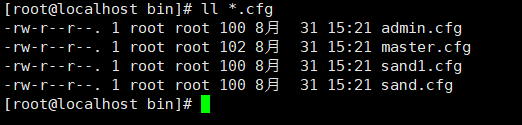
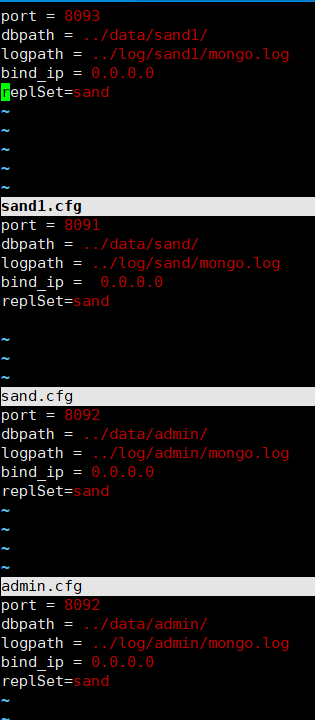
启动服务
./mongod -f master.cfg --fork
./mongod -f admin.cfg --fork
./mongod -f sand.cfg --fork
./mongod -f sand1.cfg --fork
2这里需要用到两个python的插件mongo-connector和elastic2-doc-manage需要用pip安装,故而需要安装python,安装的时候注意,下载带pip的python版本
安装python的教程在这就不多说了,我的系统是自带的有python但是版本有点老没有pip,很尴尬
安装或升级pip参考 https://www.cnblogs.com/technologylife/p/5870576.html
pip安装好之后安装插件
pip install mongo-connector
pip install elastic2-doc-manager[elastic5]
3以上步骤都完成好之后我们来安装elasticsearch
在这里有一个最大的坑,下载elasticsearch不要下载5.0之后的版本,因为5.0之后的版本在做数据转储的时候要加请求头,
而目前版本的mongo-connector好像还不能兼容,这问题折腾了我两天,搜天搜地把报错日志各种搜最后找到了线索,最后下了个5.0的
下载地址 https://artifacts.elastic.co/downloads/elasticsearch/elasticsearch-5.0.0.tar.gz
下载完成后解压 tar -xvf elasticsearch-5.0.0.tar.gz
改名 mv elasticsearch-5.0.0.tar.gz elasticsearch
由于elasticsearch不能已root用户启动所以我们等会要切换角色并把elasticsearch目录的权限修改
chmod -R 777 elasticsearch
创建用户 adduser sand
创建密码 passwd sand
进入elasticsearch
为了让elasticsearch能够通过别的机器访问需要进入elasticsearch/config/下修改elasticsearch.yml
把network改成0.0.0.0去掉注释
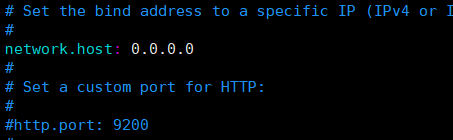
好现在我们启动elasticsearch
切换用户sudo -su sand
进入bin目录
启动服务 ./elasticsearch
通过浏览器访问 http://ip:9200
9200是elasticsearch默认端口号如果返回如下说明elasticsearch启动成功
{ "name" : "8xSyVHK", "cluster_name" : "elasticsearch", "cluster_uuid" : "I1zeFnR1QyOtYvEV-d03TA", "version" : { "number" : "5.0.0", "build_hash" : "253032b", "build_date" : "2016-10-26T04:37:51.531Z", "build_snapshot" : false, "lucene_version" : "6.2.0" }, "tagline" : "You Know, for Search"} 最后我们使用mongo-connect把mongodb和elasticsearch整合在一起 mongo-connector -m localhost:8092 -t localhost:9200 -d elastic2_doc_manager -n admin.members -m mongodb的地址(这里需要注意此服务端口一定要是primary,也就是mongodb集群中的主节点) -t 是elasticsearch的地址 -d 是用哪个插件 admin.members是用哪个库的哪个集合
[root@localhost /]# mongo-connector -m localhost:8092 -t localhost:9200 -d elastic2_doc_manager -n admin.members
Logging to /mongo-connector.log.去看这个日志,如下是正确的启动信息
2018-09-06 22:02:23,803 [ALWAYS] mongo_connector.connector:51 - Starting mongo-connector version: 2.5.1
2018-09-06 22:02:23,803 [ALWAYS] mongo_connector.connector:51 - Python version: 2.7.5 (default, Jul 13 2018, 13:06:57)[GCC 4.8.5 20150623 (Red Hat 4.8.5-28)]2018-09-06 22:02:23,803 [ALWAYS] mongo_connector.connector:51 - Platform: Linux-3.10.0-862.11.6.el7.x86_64-x86_64-with-centos-7.5.1804-Core2018-09-06 22:02:23,803 [ALWAYS] mongo_connector.connector:51 - pymongo version: 3.7.12018-09-06 22:02:23,809 [ALWAYS] mongo_connector.connector:51 - Source MongoDB version: 4.0.12018-09-06 22:02:23,809 [ALWAYS] mongo_connector.connector:51 - Target DocManager: mongo_connector.doc_managers.elastic2_doc_manager version: 0.3.0